|
|
Vymyslime projekt... | Analyzujme projekt | Postupne programujme | Vyskúšajme projekt... | Uložme projekt pre web | Pozrime si projekt pod web prehliadačom | Napíš kamarátom, že si pripravil takýto projekt
Čo budeme robiť
| Ak chceme dať nejaký projekt na web, bolo
by dobre, aby tento projekt každý, kto príde na našu stránku chcel použiť.
Aby sa s ním chcel hrať, aby videl, čo vieme naprogramovať... Zatiaľ nemáme
veľa vedomostí a skúseností s Imagine takže najjednoduchšie bude, ak využijeme
korytnačky, ich tvar, klikanie na ne, tlačidlá
a texty na stránke – to všetko sme sa naučili v minulých dieloch tutoriálu.
Projekt je veľmi jednoduchý: korytnačka si hľadá niečo na zjedenie a na neďaleko uvidela kúsok šalátu. Úlohou hráča je dostať korytnačku k tomuto šalátu. Keď hráč klikne ľavým tlačidlom na korytnačku, pohne sa o 30 krokov. Keď na ňu klikne pravým tlačidlom, otočí sa o 45 stupňov. Keď korytnačka nájde šalát, objaví sa pri nej nápis MŇAM. Na stránke sa ešte nachádza tlačidlo Nová hra, ktoré umiestni korytnačku aj šalát na iné miesto na stránke. Okrem toho projekt obsahuje ešte aj text, v ktorom je zapísané, čo je úlohou hráča. |
 |
|
|
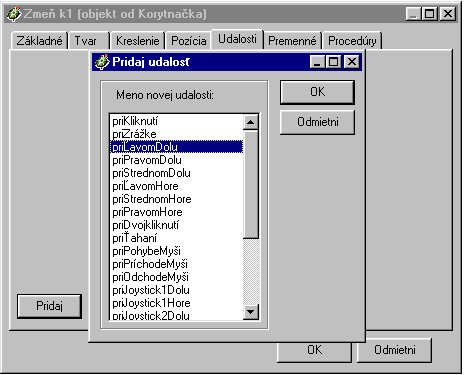 |
|
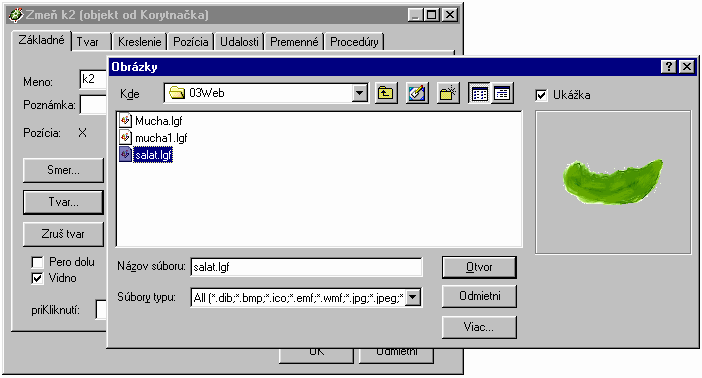 |
|
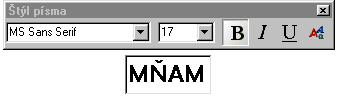 |
Dialóg ukončime tlačidlom OK. |
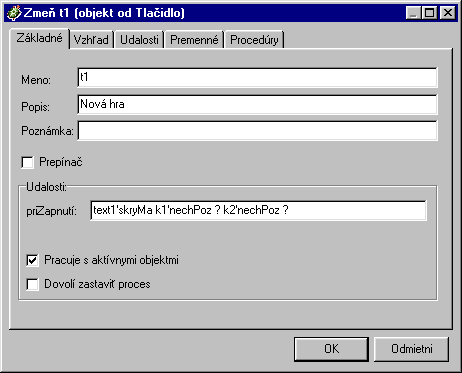 |
Na lúke sa nachádza hladná korytnačka. Pomôž jej prísť k šalátu. Pohyb - klikni na ňu ľavým tlačidlom. Otočenie - klikni na ňu pravým tlačidlom.
|
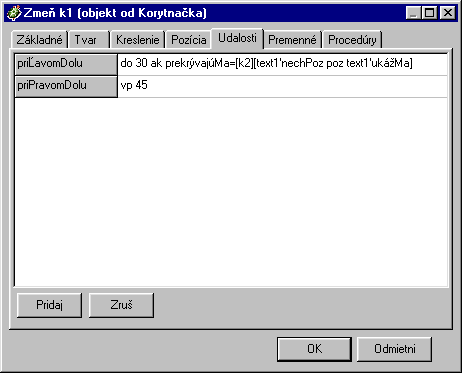 |